ゲームプレイする途中、突然にフリーズしてゲームが中断することがありますか?ご心配なく、以下の方法はきっと役に立ちます。今回の記事は、PCがゲーム中にフリーズする時、最新な対応策を紹介します。
目次
- 事前にPCスペックを確認する
- ドライバーを更新する
- 使えないプログラムを無効にする
- 仮想メモリを設定する
- メモリ診断ツールを実行する
- システムファイルチェッカーを実行する
- システムファイルを自動的に修復する
事前にPCスペックを確認する
ゲームの公式ウェブで最低要件と推奨要件を書いております。もちろんレベルが高いパソコンを使用してゲームプレイするのがよいですが、お使いパソコンが最低要件を満足できなければ、ゲーム内部の設定を低くて設定します。
ドライバーを更新する
多くのPC問題は、古くなったデバイスドライバーによって引き起こされます。PCの動作が重く、フリーズなどのパソコンが問題がある時、まずドライバーが最新版か確認すべきです。不具合なドライバーのせいでパソコン問題が出る場合が多いです。
ここでは「Driver Easy」を利用してチップセットドライバーの自動更新を実現する方法をおすすめします。
「Driver Easy」というソフトウェアは、PCのドライバー問題を発見して、数多くのドライバーで一番最適なドライバーを選択して、自動的にドライバーを更新することを実現できます。
スキャン機能があり、不具合なドライバーを検出することができます。つまり、ドライバーを一つずつ更新する必要がなく、ただ問題ドライバーを更新でき、大幅に時間を節約できます。そして、すべてのドライバーが厳しい認証を取得していて、すごく安心感があります。
その上、Pro版は技術に頼り、繰り返し更新する必要がなく、ただマウスを二回クリックして、すべてのドライバーを更新します。操作が簡単で、パソコン初心者でも余裕を持って利用できます。長期的に利用すると、パソコンの健康を守ります。
以下、「Driver Easy」で自動的に更新する手順を紹介します。
1.「Driver Easy」をダウンロードしてインストールします。
2.起動して、「今すぐスキャン」をクリックします。

3.検出されたチップセットドライバーがリストに見られます。
FREE:リストでネットワークドライバーを探して、右側の「更新」をクリックします。
Pro:右下の「今すぐスキャン」をクリックし、ワンクリックで全ての古いドライバーを更新します。
(この機能はPro版の環境で実行します。クリックすると詳しい説明があります。商品購入日より30日以内であれば、全額返金が可能です。安心して利用できます。)

4.更新が完了すると、PCを再起動して状態を確認します。
サポートが必要な場合は、Driver Easyのサポートチーム (support@drivereasy.com)にご連絡ください。
使えないプログラムを無効にする
一時的にプログラムを使用した後、完全に閉めなければ、バックグランドでメモリを大量に占用して、パソコンに負担をかけます。使えないプログラムを無効にするとパフォーマンスが高めるできます、
次はステップを紹介します。
1.タスクバーを右クリックして、「タスクマネージャー」をクリックします。
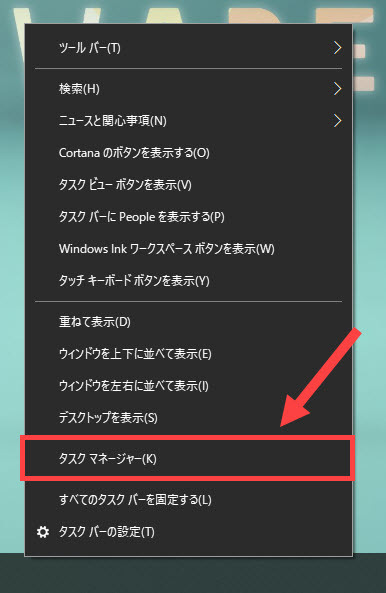
2.「スタートアップ」のタブをクリックして、今使えないアプリを右クリックして、「無効化」をクリックします。
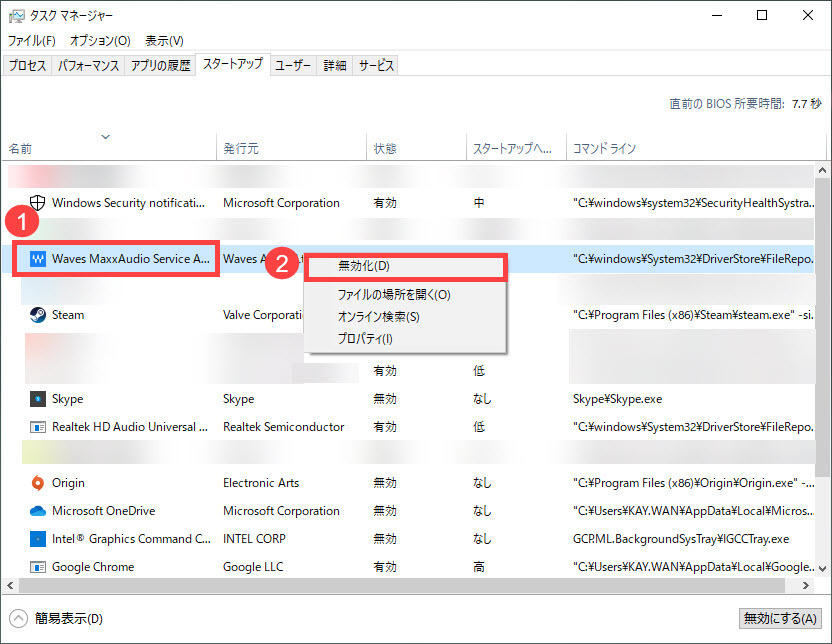
仮想メモリを設定する
仮想メモリとは、ハードディスクの一部をメモリとして利用する際に、ハードディスク上に作成されるファイルのことです。物理メモリが不足している時、一時的に仮想メモリへデータを移動して、パソコンが重くなったりフリーズするのを防ぐことができます。以下は、仮想メモリを設定する手順を紹介します。
1.「Win」+「R」を同時に押して、「control」を入力して「Enter」を押します。
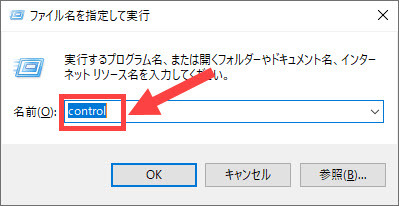
2.表示方法を「カテゴリ」に設定して「システムとセキュリティ」をクリックします。
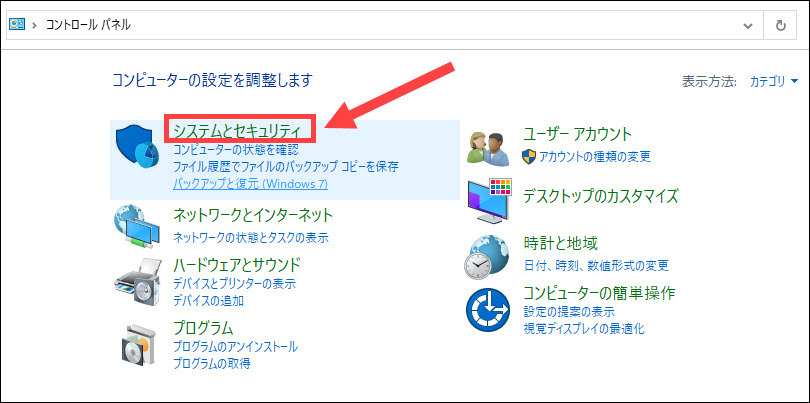
3.「システム」をクリックします。
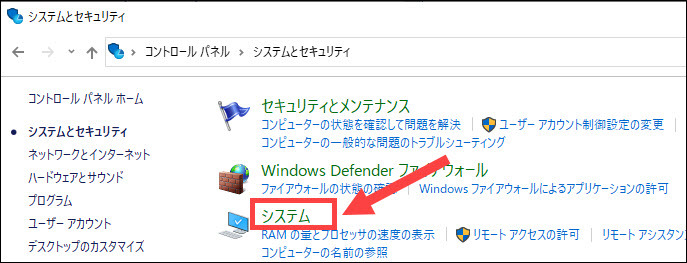
4.下に移動して、「システムの詳細設定」をクリックします。
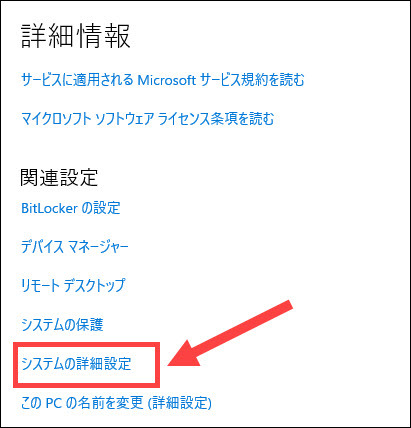
5.システムのプロパティです。「詳細設定」のタブをクリックして、パフォーマンス欄の「設定」をクリックします。
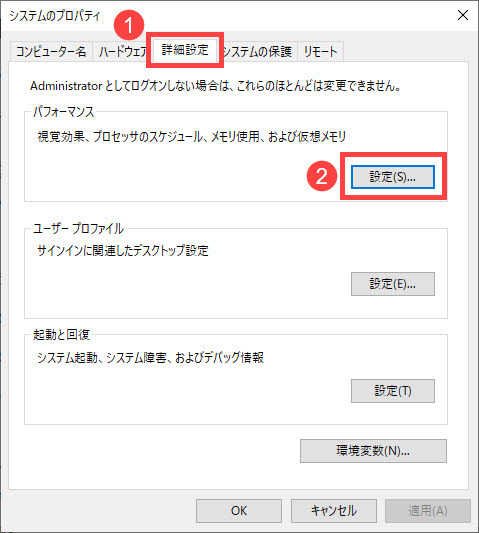
6.パフォーマンス オプションです。「詳細設定」のタブをクリックして、仮想メモリ欄の「変更」をクリックします。
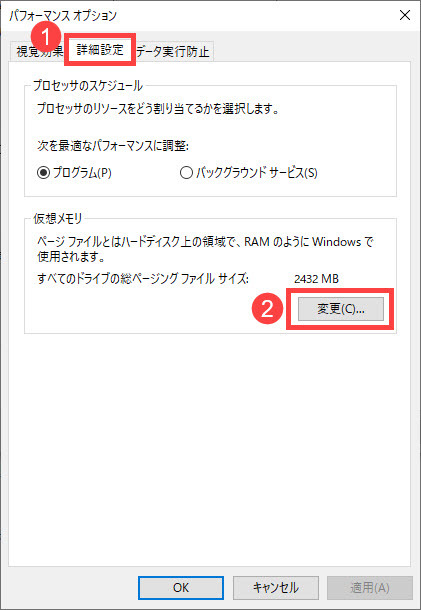
7.「すべてのドライブのページング ファイルのサイズを自動的に管理する」前のチェックを外して、Windowsのドライブを選択します。
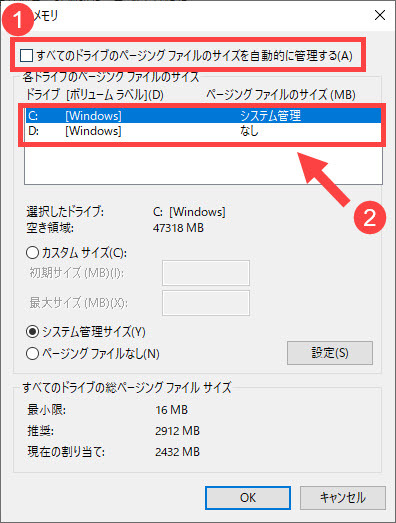
8.「カスタム サイズ」前のチェックを入れます。
- 初期サイズ:お使いのパソコンによって異なります。分からなければ、下の推奨値を入力します。
- 最大サイズ:初期サイズの3倍、あるいは物理メモリの1.5倍を入力します。
サイズの入力が完成すると、「設定」をクリックして、「OK」をクリックして設定を保存します。
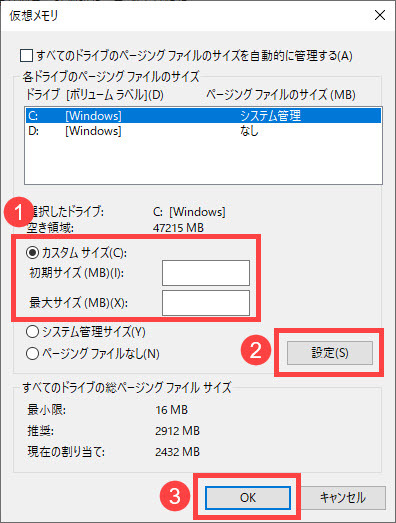
メモリ診断ツールを実行する
フリーズなど、パソコンに問題がある場合は、Windowsメモリ診断ツールを使用して、メモリに異常がないか調べることができます。以下は、手順を紹介します。
1.「Win」+「R」を同時に押して、「mdsched.exe」を入力して「Enter」を押します。
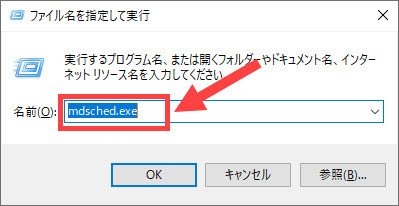
2.「コンピューターにメモリの問題があるか確認します」という文字が見ると、「今すぐ再起動して問題が有無を確認する(推奨)」をクリックします。
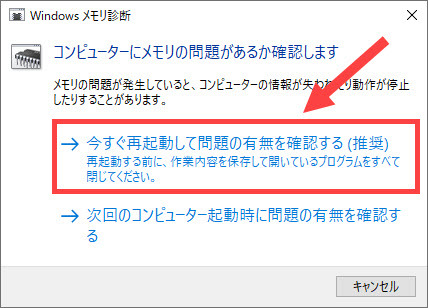
3.押すとWindowsが再起動します。メモリ診断のプログレスが見られます。エラーがなければ、お使いのパソコンのフリーズがメモリと関係がないです。
システムファイルチェッカーを実行する
1.「Win」+「R」を同時に押して、「cmd」を入力して「Ctrl」+「Shift」+「Enter」を同時に押します。
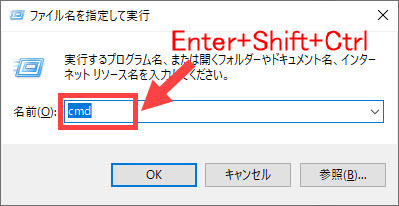
2.以下のコマンドを入力して「Enter」を押します。
sfc /scannow
3.スキャンが完成するまで少々お待ちしております。完成するとパソコンを再起動します。
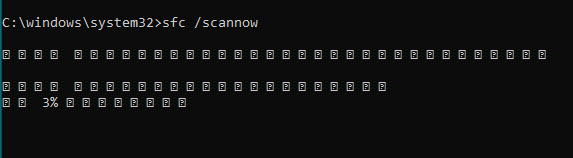
システムファイルを自動的に修復する
上記の対処法でまだ解決できなければ、システムファイルやハードウェアなどが壊れるかもしれません。その時、システムファイルを修復すべきです。
ここでは、「Fortect」でWindows システムを修復することをお勧めします。
「Fortect」とはなにか?
専門的にWindowsのエラーを修復する優秀なソフトウェアです。プログラム、カスタム設定、データを壊さず、自動的にシステムファイルを換えることができます。
Fortectは、システム全体の状態を無料でスキャンして、システム構成を診断して不具合のある特定のシステムファイルを自動的に修復することができるプロWindows修復ツールです。
ワンクリックで全く新しいシステムコンポーネントを提供するため、Windowsやすべてのプログラムを再インストールする必要がなく、個人データや設定を失うこともありません。悪意なファイルを削除して、安定性を向上し、FortectはいつもPCを最適化するために、フォルダ、ディスク、ハードディスクをクリーンアップすることで常にPCの健康を守ります。
以下、使用方法を紹介します。
1.Fortectをダウンロードしてインストールします。
2.Fortectを開き、PCの無料スキャンを実行します。5分ぐらいかかります。この後、PCの状態の詳細なレポートが表示されます。
3.「修復を開始する」をクリックして、すべての問題が自動的に修復できます。

4.修復が完了すると、パソコンを再起動して、ゲームを起動して確認します。


